مشکل باز نشدن دو صفحه اکسل



اگر شما هم به دنبال رفع مشکل باز نشدن دو صفحه اکسل هستید می توانید باشماره ۹۰۹۹۰۷۰۳۴۵ بدون کد و فقط از طریق تلفن ثابت با مشاورین تیم همراه رایانه تماس حاصل فرمایید تا در این مشکل شما را به درستی راهنمایی کنند. ( تماس از طریق موبایل امکان پذیر نمی باشد )
اما کاربرانی که امکان دسترسی به تلفن ثابت رل ندارند می توانند از طریق لمس تماس با مشاورین همراه رایانه مراحل ارتباط با کارشناسان را از طریق سایت آموزش ببینند تا بتوانند با مشاورین ارتباط برقرار کنند.
در کار با اکسل، ممکن است با مشکلی مواجه شوید که دو صفحه اکسل باز نمیشوند. این مشکل میتواند برای کاربران حرفهای و حتی مبتدی اکسل بسیار ناراحتکننده باشد، به خصوص زمانی که در یک پروژهی بزرگ یا مهم مشغول به کار هستید. اگر با این مشکل مواجه شدهاید و نمیدانید چرا این اتفاق میافتد، در این مقاله به بررسی دلایل و راهحلهای مربوط به باز نشدن دو صفحه اکسل میپردازیم.
بررسی مشکل باز نشدن دو صفحه اکسل
مشکل باز نشدن دو صفحه اکسل میتواند ناشی از مسائل مختلفی باشد که به سختافزار، نرمافزار یا تنظیمات اکسل مربوط میشود. این مشکل میتواند به شکلهای متفاوتی ظاهر شود؛ از جمله هنگامی که فقط یک فایل اکسل باز میشود یا برنامه اکسل بهطور کلی از کار میافتد.


بررسی مشکل باز نشدن دو صفحه اکسل
بعضی از کاربران ممکن است با باز کردن دو فایل همزمان، شاهد بسته شدن یکی از آنها یا باز نشدن فایل دوم باشند. بررسی دقیق مشکل به شما کمک میکند تا راهحل مناسبتری را انتخاب کنید و کار با اکسل را بهراحتی ادامه دهید.
۵ دلیل برای باز نشدن دو صفحه اکسل
مشکلات مربوط به باز نشدن دو صفحه اکسل میتواند ناشی از عوامل مختلفی باشد. در این بخش به بررسی این دلایل پرداختهایم تا شما بتوانید بهتر این مشکل را تشخیص دهید.
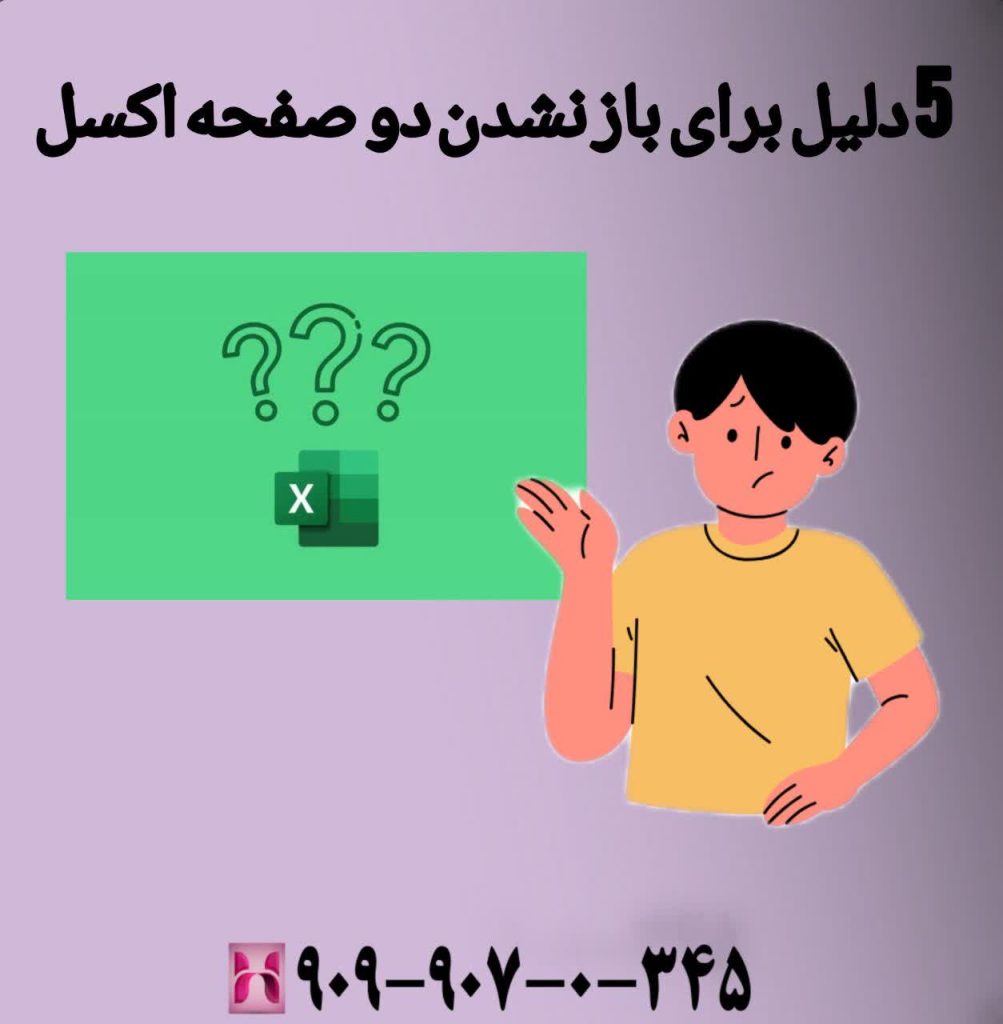
۵ دلیل برای باز نشدن دو صفحه اکسل
۱. تداخل افزونهها (Add-ins) در اکسل
یکی از اصلیترین دلایل باز نشدن دو صفحه اکسل، تداخل افزونهها یا Add-ins است. برخی افزونههای نصب شده روی اکسل ممکن است باعث ایجاد مشکل در باز شدن فایلها شوند. این افزونهها به خصوص در صورتی که توسط منابع ناشناخته نصب شده باشند یا با نسخه اکسل شما همخوانی نداشته باشند، میتوانند موجب باز نشدن دو صفحه اکسل شوند.
۲. فایلهای خراب یا ناقص اکسل
اگر فایلهای اکسل شما آسیب دیده یا ناقص باشند، احتمال باز نشدن دو صفحه اکسل وجود دارد. این مشکل معمولا در مواقعی که فایلهای اکسل از منابع نامطمئن دانلود شدهاند یا در حین انتقال فایلها مشکلی رخ داده باشد، بروز میکند.
۳. مشکل حافظه سیستم شما
کمبود حافظه RAM یا مشکلات سختافزاری نیز میتواند باعث باز نشدن دو صفحه اکسل شود. به خصوص اگر سیستم شما تحت فشار قرار گرفته باشد یا برنامههای زیادی در پسزمینه اجرا شوند، ممکن است اکسل قادر به باز کردن دو فایل همزمان نباشد.
۴. تداخل اکسل با برنامههای دیگر
گاهی اوقات، برنامههای دیگر نصب شده روی سیستم شما میتوانند با اکسل تداخل داشته باشند و مانع از باز شدن دو صفحه اکسل شوند. به عنوان مثال، آنتیویروسها یا نرمافزارهای امنیتی ممکن است به اشتباه مانع اجرای صحیح فایلها شوند.
۵. نسخه ناهماهنگ اکسل
استفاده از نسخههای قدیمی یا ناهماهنگ اکسل نیز میتواند موجب باز نشدن دو صفحه اکسل شود. به خصوص اگر فایلهای اکسل با نسخههای جدیدتر ایجاد شده باشند، ممکن است در نسخههای قدیمیتر به درستی باز نشوند.
۵ راهحل برای باز نشدن دو صفحه اکسل
پس از آگاهی از دلایل باز نشدن دو صفحه اکسل، حالا وقت آن است که به سراغ راهحلها برویم. در ادامه به چندین راهحل کاربردی و مؤثر برای رفع این مشکل اشاره خواهیم کرد.

۵ راهحل برای باز نشدن دو صفحه اکسل
۱. غیرفعال کردن افزونهها (Add-ins)
اولین قدم برای رفع مشکل باز نشدن دو صفحه اکسل، غیرفعال کردن افزونهها است. برای انجام این کار:
– اکسل را باز کنید و به بخش **File** بروید.
– از منوی باز شده، گزینه **Options** را انتخاب کنید.
– سپس وارد بخش **Add-ins** شوید و تمامی افزونههای فعال را غیرفعال کنید.
با این کار میتوانید بررسی کنید که آیا تداخل افزونهها باعث بروز این مشکل شده است یا خیر.
۲. تعمیر فایل اکسل
اگر فایلهای اکسل شما خراب یا ناقص هستند، میتوانید از ویژگی تعمیر خودکار اکسل استفاده کنید. برای تعمیر فایلهای اکسل:
– اکسل را باز کرده و از بخش **File**، گزینه **Open** را انتخاب کنید.
– سپس فایل مورد نظر را انتخاب کرده و قبل از باز کردن، گزینه **Open and Repair** را انتخاب کنید.
این قابلیت به شما کمک میکند فایلهای آسیب دیده را ترمیم و باز کنید.
۳. بهروزرسانی اکسل
استفاده از آخرین نسخه اکسل میتواند مشکلات ناشی از نسخه ناهماهنگ را رفع کند. برای اطمینان از بهروزرسانی نرمافزار خود:
– وارد بخش **File** شوید و گزینه **Account** را انتخاب کنید.
– سپس گزینه **Update Options** را انتخاب کرده و اکسل را بهروزرسانی کنید.
این کار میتواند بسیاری از مشکلات نرمافزاری را که منجر به باز نشدن دو صفحه اکسل میشوند، رفع کند.
۴. بررسی حافظه سیستم
یکی دیگر از راهحلهای کاربردی، بررسی وضعیت حافظه سیستم است. اگر RAM سیستم شما پر شده است، سعی کنید برنامههای اضافی در پسزمینه را ببندید. همچنین میتوانید از Task Manager برای مدیریت بهتر حافظه سیستم استفاده کنید.
۵. غیرفعال کردن آنتیویروس یا نرمافزارهای امنیتی
گاهی اوقات نرمافزارهای امنیتی مانند آنتیویروسها میتوانند باعث باز نشدن دو صفحه اکسل شوند. برای بررسی این موضوع، موقتا آنتیویروس خود را غیرفعال کنید و سپس مجددا فایلهای اکسل را باز کنید. اگر مشکل حل شد، میتوانید نرمافزار امنیتی خود را پیکربندی کنید تا تداخل ایجاد نکند.
توضیح مختصر درباره این مقاله
باز نشدن دو صفحه اکسل میتواند ناشی از عوامل مختلفی مانند تداخل افزونهها، فایلهای خراب، مشکلات حافظه سیستم و یا نسخه ناهماهنگ اکسل باشد. با انجام راهحلهای پیشنهادی مانند غیرفعال کردن افزونهها، تعمیر فایلها، بهروزرسانی اکسل و بررسی حافظه سیستم، میتوانید این مشکل را برطرف کنید و بدون مشکل به کار با اکسل ادامه دهید.
کلام آخر
اگر همچنان متوجه توضیحات مشکل باز نشدن دو صفحه اکسل نشده اید می توانید با شماره ۹۰۹۹۰۷۰۳۴۵ بدون کد و فقط از طریق تلفن ثابت با مشاورین تیم همراه رایانه تماس حاصل فرمایید تا کارشناسان ما به بهترین روش شما را راهنمایی کنند. ( تماس از طریق موبایل امکان پذیر نمی باشد )








